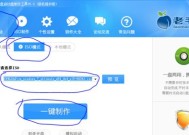U盘系统启动盘制作推荐(选择最佳工具)
- 家电经验
- 2024-07-28
- 71
- 更新:2024-07-14 15:18:31
随着科技的不断发展,个人电脑已经成为我们日常生活和工作中不可或缺的一部分。然而,当我们的电脑出现问题时,如何快速、方便地修复或重新安装系统成为了一大难题。而制作一个U盘系统启动盘则是解决这个问题的最佳方法之一。本文将介绍一些好用的U盘系统启动盘制作工具,并为您提供15个详细的步骤,帮助您轻松制作个人启动盘。

1.工具准备
在制作U盘系统启动盘之前,您需要准备一个可用的U盘,容量大于8GB,并确保里面没有重要文件。
2.下载合适的制作工具
在选择制作工具之前,我们首先需要确定您的电脑所使用的操作系统,例如Windows、Mac或Linux。根据不同的操作系统,我们可以选择相应的工具。
3.Rufus-最佳选择
Rufus是一款免费、开源且功能强大的U盘系统启动盘制作工具。它支持Windows系统,并提供了简单易用的界面。
4.下载并安装Rufus
您可以在Rufus的官方网站上下载最新版本的软件,然后按照提示进行安装。
5.连接U盘
将U盘连接至电脑的USB接口,并确保电脑能够正确识别U盘。
6.打开Rufus软件
双击打开Rufus软件,您将看到一个简单的界面。
7.选择U盘
在Rufus界面的“设备”下拉菜单中,选择您所连接的U盘。
8.选择系统镜像
在“引导选择”下拉菜单中,选择您想要制作成启动盘的系统镜像文件。
9.设置其他选项
根据您的需求,您可以设置文件系统、分区方案和启动方式等选项。
10.开始制作
点击“开始”按钮,Rufus将会开始制作U盘系统启动盘。这个过程可能需要一些时间,请耐心等待。
11.制作完成
当Rufus显示“完成”时,表示制作过程已经完成。您现在可以关闭Rufus并安全拔出U盘。
12.启动电脑
将制作完成的U盘插入需要修复或重新安装系统的电脑,并重启电脑。
13.进入BIOS设置
根据您的电脑品牌和型号,在开机过程中按下相应的按键,进入BIOS设置界面。
14.设置启动顺序
在BIOS设置界面中,找到“启动顺序”或类似选项,并将U盘设为首选启动设备。
15.保存并退出
保存设置,并重启电脑。您的电脑将会从U盘系统启动盘启动,根据需要修复或重新安装系统。
通过选择合适的制作工具和按照正确的步骤,制作一个U盘系统启动盘并不难。本文介绍了Rufus作为最佳选择的原因,并提供了详细的制作步骤。希望这些内容能够帮助您轻松制作个人启动盘,解决电脑系统问题。记得备份重要数据,并小心操作,祝您成功!
探索最好用的U盘系统启动盘制作工具
在电脑维护和故障排除过程中,U盘系统启动盘是一款非常重要的工具。它能够帮助我们在遇到系统崩溃、病毒感染等问题时,快速进行紧急救援和系统恢复。然而,在众多的U盘系统启动盘制作工具中,选择一个好用且功能强大的工具成为了一项挑战。本文将为您介绍一些被广泛认为最好用的U盘系统启动盘制作工具,并为您提供详细的制作步骤和注意事项。
一:Rufus——简单易用、功能强大的U盘系统启动盘制作工具
Rufus是一款备受好评的U盘系统启动盘制作工具,它提供了简洁易懂的操作界面,无需复杂的设置即可快速制作启动盘。Rufus支持多种文件系统格式,包括FAT32、NTFS等,适用于各种操作系统的启动盘制作。
二:Etcher——跨平台的U盘系统启动盘制作工具
Etcher是一款支持跨平台使用的U盘系统启动盘制作工具,无论您使用Windows、Mac还是Linux系统,都可以轻松使用Etcher来制作启动盘。Etcher具有直观的界面和简单的操作流程,即使是初学者也能够迅速上手。
三:WinToUSB——将Windows系统直接安装到U盘的利器
WinToUSB是一款专门用于将Windows系统安装到U盘的工具。通过WinToUSB,您可以将完整的Windows系统安装到U盘中,并且可以在不同的电脑上运行,方便携带和使用。这对于需要频繁移动工作环境的用户来说非常实用。
四:UNetbootin——多功能的U盘系统启动盘制作工具
UNetbootin是一款功能强大且多功能的U盘系统启动盘制作工具。除了常见的系统启动盘制作功能外,UNetbootin还支持创建Linux发行版、预装各种应用程序等功能,非常适合Linux用户和系统管理员使用。
五:YUMI——创建多个启动选项的U盘系统启动盘制作工具
YUMI是一款可以创建多个启动选项的U盘系统启动盘制作工具。通过YUMI,您可以将多个系统和工具整合到一个U盘中,并且可以在启动时选择需要使用的系统或工具,提高了使用的灵活性和便利性。
六:U盘系统启动盘制作的基本步骤及注意事项
制作U盘系统启动盘需要一些基本步骤和注意事项。您需要准备一个空白的U盘,并确保其中的数据已备份,因为制作启动盘会清除其中的所有数据。接下来,下载并安装您选择的U盘系统启动盘制作工具,并根据其提供的操作指南进行操作。在制作过程中,您还需要选择合适的文件系统格式、引导方式和启动文件等。等待制作完成,测试启动盘是否正常工作。
七:制作U盘系统启动盘时应避免的常见错误
在制作U盘系统启动盘时,一些常见错误需要避免。确保选择正确的U盘设备进行制作,以免误删其他重要数据。注意选择与您要安装的系统版本相匹配的镜像文件,并确保下载的镜像文件完整无损。制作过程中可能会出现格式化失败、制作速度过慢等问题,您可以尝试重新插拔U盘或更换制作工具等方法来解决。
八:常见问题解答1——制作U盘系统启动盘后无法正常启动的原因及解决方法
如果您制作的U盘系统启动盘无法正常启动,可能是由于多种原因导致的。可能是镜像文件下载不完整、制作过程中出现错误、U盘本身出现问题等。您可以尝试重新下载镜像文件、更换制作工具或重新制作启动盘等方法来解决。
九:常见问题解答2——如何选择适合自己的U盘系统启动盘制作工具
在选择适合自己的U盘系统启动盘制作工具时,您可以根据自己的需求和使用习惯进行选择。如果您对制作工具不熟悉,可以选择操作简单、界面友好的工具;如果您需要同时制作多个启动选项,可以选择支持多个启动选项的工具;如果您需要将Windows系统安装到U盘中,可以选择专门的工具等。
十:常见问题解答3——如何保护好制作的U盘系统启动盘
制作好的U盘系统启动盘是一项重要的工具,因此需要妥善保护。您可以将其放置在干燥、阴凉的地方,避免受到阳光直射和高温环境的损害。定期检查U盘启动盘中的数据是否完整,并及时备份重要数据,以防丢失。避免将U盘启动盘插入不可信任的电脑或使用可能感染病毒的文件。
十一:使用U盘系统启动盘的一些技巧和注意事项
在使用U盘系统启动盘时,有一些技巧和注意事项可以帮助您更好地应对各种情况。了解如何进入计算机的BIOS设置界面,并将U盘设置为首要启动设备。熟悉各种系统故障排除工具和操作命令,以便在需要时能够快速进行故障排查。定期更新U盘系统启动盘中的工具和文件,以保持其功能的最新性。
十二:U盘系统启动盘制作工具的不足与改进方向
虽然目前已经有许多功能强大的U盘系统启动盘制作工具可供选择,但它们仍然存在一些不足之处。一些工具操作界面较为繁琐,初学者可能需要花费一些时间去熟悉;一些工具可能不支持某些特殊系统或功能,限制了其应用范围。为了提高用户体验和功能完善性,制作工具开发者可以继续改进操作界面、增加支持的系统类型等。
十三:U盘系统启动盘制作工具的选择和使用要点
选择一个好用的U盘系统启动盘制作工具对于电脑维护和故障排除非常重要。本文介绍了一些被广泛认为最好用的U盘系统启动盘制作工具,包括Rufus、Etcher、WinToUSB、UNetbootin和YUMI等。在制作U盘系统启动盘时,需要注意选择合适的工具和操作流程,并避免常见的错误。同时,在使用U盘系统启动盘时,应掌握一些技巧和注意事项,以便更好地应对各种情况。
十四:参考资料
-Rufus官方网站:[链接]
-Etcher官方网站:[链接]
-WinToUSB官方网站:[链接]
-UNetbootin官方网站:[链接]
-YUMI官方网站:[链接]
十五:相关推荐
-如何制作启动盘:详细步骤和常见问题解答
-选择合适的系统备份工具,保障数据安全